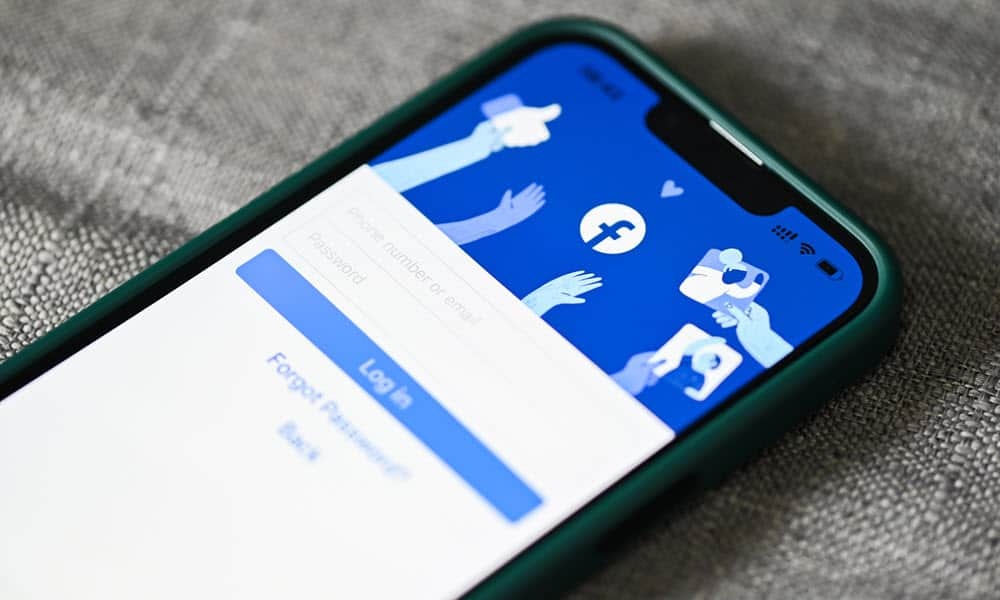Juhised Outlook 2007-s kontorivälise assistendi automaatse vastuse lubamiseks
Microsofti Kontor Microsofti Väljavaated / / August 23, 2022

Viimati värskendatud

Kontorivälise automaatse reageerimise funktsiooni lubamine Outlookis (mõned kutsuvad seda ka puhkuserežiimiks) on mugav viis anda inimestele teada, et olete eemal.
Kontorivälise automaatse reageerimise funktsiooni lubamine Outlookis (mõned kutsuvad seda ka puhkuserežiimiks) on mugav viis andes töökaaslastele või klientidele teada, et oled kontorist eemal (puhkus/puhkus jne) ega kontrolli e-kirju regulaarselt. Funktsiooni sisselülitamine on väga lihtne nii Outlooki töölauakliendist (outlook 2000/2003/2007) kui ka kaugjuhtimisega Outlook Web Accessi kliendi kaudu.
Out of Office Assistant Auto Reply Outlook 2007
Kuidas ekraaniedastust teha:
Kuidas lubada Microsoft Outlooki kontorist väljas assistent (automaatne vastus)
Märge: See on Outlook 2007 jaoks. Kui kasutate uut versiooni, vaadake meie artiklit loomise kohta kontorist väljas vastused Outlookis 2016 ja uuemad. Või lugege, kuidas luua Outlooki kalendri kontorist väljas kirje.
1. Avatud Väljavaade, klõpsake Tööriistad, Kontoriväline assistent
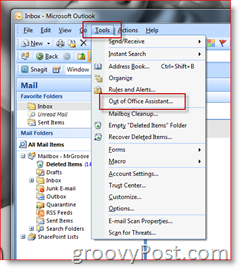
2. Klõpsake raadionuppu Olen praegu kontorist väljas, tippige Tekst soovid, et sind saadetakse inimestele, kes saadavad sulle meili (pange tähele minu allpool toodud näidisteksti) ja klõpsake Okei.
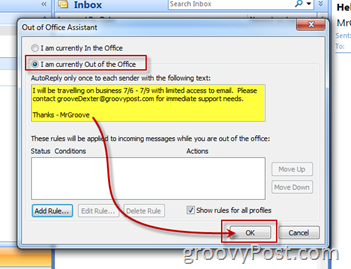
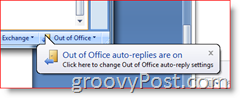 Tekst Kontorist väljas kuvatakse teie Outlooki kliendi alumises paremas nurgas meeldetuletuseks, et teie Out of Office Assistant on lubatud ja teie kontorist väljas automaatvastus vastab kõigile, kes saadavad teile teate email. Arvan, et Microsoft tegi seda seetõttu, et paljud inimesed (kaasa arvatud mina) unustavad kontorisse naastes Out of Office Assistanti välja lülitada. Tõsi, igale saatjale saadetakse ainult üks kontorist väljas automaatvastus, kuid meeldetuletus on mugav.
Tekst Kontorist väljas kuvatakse teie Outlooki kliendi alumises paremas nurgas meeldetuletuseks, et teie Out of Office Assistant on lubatud ja teie kontorist väljas automaatvastus vastab kõigile, kes saadavad teile teate email. Arvan, et Microsoft tegi seda seetõttu, et paljud inimesed (kaasa arvatud mina) unustavad kontorisse naastes Out of Office Assistanti välja lülitada. Tõsi, igale saatjale saadetakse ainult üks kontorist väljas automaatvastus, kuid meeldetuletus on mugav.
Kontorivälisel meeldetuletusel on ka teine eesmärk: kontorist väljas automaatvastuse assistendi keelamine
To Keela lihtsalt klõpsake nuppu Nool alla peal Kontorivälise meeldetuletus ja klõpsake Lülitage kontorist väljas automaatvastused välja.
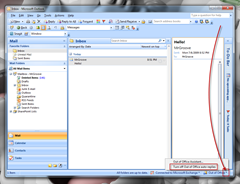
Kuidas leida oma Windows 11 tootevõti
Kui peate teisaldama oma Windows 11 tootenumbri või vajate seda lihtsalt OS-i puhtaks installimiseks,...
Kuidas kustutada Google Chrome'i vahemälu, küpsiseid ja sirvimisajalugu
Chrome teeb suurepärast tööd teie sirvimisajaloo, vahemälu ja küpsiste salvestamisel, et optimeerida teie brauseri jõudlust võrgus. Tema kuidas...
Poesisene hindade sobitamine: kuidas saada poes ostes veebihindu
Poest ostmine ei tähenda, et peate maksma kõrgemat hinda. Tänu hinnasobivuse garantiidele saate veebis allahindlusi ostes...